Компьютер выключается сам по себе во время игры: причины и решения
Всем привет! Если во время игры выключается компьютер, то это явно не сулит ничего хорошего для устройства. Тем более, что причина такого поведения ПК не явная, и устранить ее, прочитав инструкцию, не всегда удаётся. Тем не менее, вот несколько дельных советов, почему ПК выключается и что этому может способствовать.
Перечислять, почему компьютер выключается, лучше всего с самого простого к самому сложному. Сперва, рекомендуется внимательно изучить, когда и при каких обстоятельствах проблема проявляется. Основываясь на полученной информации можно постараться выявить источник проблемы. Если сбой только в одной игре, можно переустановить игру или обновить – это может устранить неисправность. Также, следует и проверять ПК на соответствие его состояния с прочитанной информацией.
Возможные проблемы и их решение
Причин у такой проблемы может быть несколько и некоторые из них даже можно устранить самостоятельно.
#1 Генеральная уборка
Когда грязь забивает основное оборудование, особенно вентилятор, повышается температура комплектующих. Ищем, почему комп выключается во время игры сам по себе, и что с этим делать по шагам:

- Открутите болты на боковой стенке системного блока и снимите ее.
- Возьмите пылесос и на самой слабой мощности аккуратно уберите основные наслоения.
- Если пыли много, воспользуйтесь феном. Направляйте его так, чтобы грязь «вылетала» наружу.
- Труднодоступные места можно почистить ватной палочкой. Например, лопасти вентилятора. Воспользуйтесь специальными влажными салфетками.
Внимание! Не стоит протирать вручную материнскую плату, видео и аудиокарты, вы можете повредить поверхность или оставить ворсинки. Не делайте этого и во время работы.
#2 Синий экран

Еще одна причина, почему при запуске игры выключается компьютер (ПК) – конфликт драйверов. Нужно поставить актуальное ПО для материнской платы (чипсета), звуковой и видеокарт. Средствами системы это сделать просто:
- Откройте утилиту «Диспетчер задач» . В семерке – Пуск – Панель управления , в десятке правая клавиша мышки по главной кнопке системы.
- В разделе системных устройств найдите все элементы, содержащие слово «Chipset» и правой кнопкой вызовите обновление.

- Аналогично действуйте в областях видеоадаптера и звуковых устройств.
Можно самостоятельно скачать все актуальные драйвера и установить их вручную. Но если вы сделаете это не правильно или инсталлируете неподходящее ПО, тогда не удивляйтесь, почему выключается компьютер, когда играешь в игры.
Драйвера качаются с официальных сайтов производителей. Для звуковой карты обычно нужен Realtek. Модель видеоадаптера ищите в диспетчере устройств и заходите на ресурс производителя. На материнскую плату поднимайте документы или воспользуйтесь бесплатным приложением, которое структурирует все сведения об аппаратной части ПК во время его работы, например Everest.
Итак, если компьютер выключается после запуска игры или во время нее и почему-то появляется синий экран – дело в драйверах, их нужно переустановить.
#3 Некачественная сборка
Использование пиратских программ является источником проблемы, когда при включении игры выключается компьютер, во время установки, почему это происходит? Причина в этом случае — битые сборки, они могут быть собраны некачественно, неправильно ужаты и многое другое.
Наш совет: если проблема действительно в ПО (неважно какое и почему), и вы собираетесь провести не один вечер, играя в игры – то лучше купите лицензию.
#4 Перегрев ПК
Когда аппаратная часть перегревается, срабатывает аварийное выключение, иначе оборудование сгорит. Вентиляционные отверстия находятся на задней стенке системного блока стационарного компьютера, и на дне у ноутбука.

Обзаведитесь специальной подставкой для портативных ПК. Не держите его на коленях или диване. Вот почему: на мягком основании устройство «утапливается» вниз и доступ воздуха прекращается. В таком случае нагревается видеокарта во время игры и выключается компьютер (ноутбук). Это опасно, так как видеокарта может сгореть и ее придется менять полностью.
#5 Заражение вирусами
Еще один совет, что делать, если компьютер перегревается и выключается во время игры – проверьте его антивирусной программой. При частой установке нелицензионного ПО и скачивании из интернета, вы наверняка получили порцию вредоносных программ.
#6 Перегрузка блока питания
Мощная видеокарта потребляет большое количество энергии, которая поступает от блока питания. Если у вас слабый БП, то он может не выдержать нагрузки. Меняйте блок.
#7 Перегрев процессора
Тоже причина, почему при входе в игру компьютер выключается – неполадки в материнской карте и процессоре. Если сбои стали систематическими, отнесите плату профессионалу. Может быть, следует заменить термопасту, или на материнке вздулся конденсатор (иногда пробивает транзисторы). Почему это важно: самостоятельно ремонт могут выполнить только специалисты.

Мы рассмотрели все известные причины почему выключается ПК. Свои наблюдения и решения проблемы пишите нам в комментариях.
Почему выключается компьютер во время игры? Конфликт драйверов? Ошибки системы?
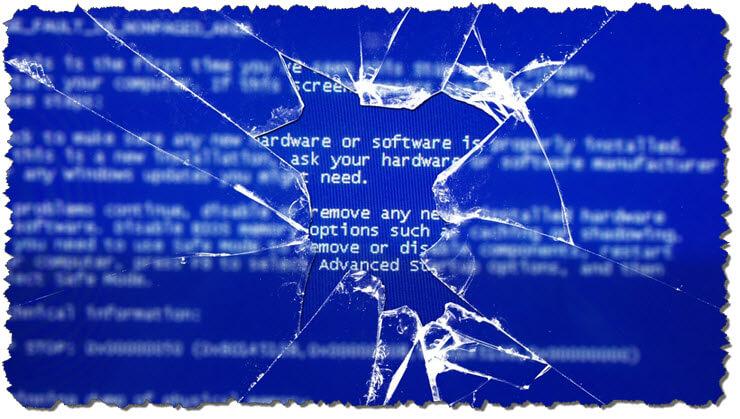
Довольно часто, во время игр, компьютер выключается и появляется синий экран смерти. В данном случае, проблема может быть, как программная: несовместимость установленных драйверов на видеокарту, чипсет, звуковой адаптер и другие компоненты, так и аппаратная: проблемы с оперативной памятью или жестким диском.
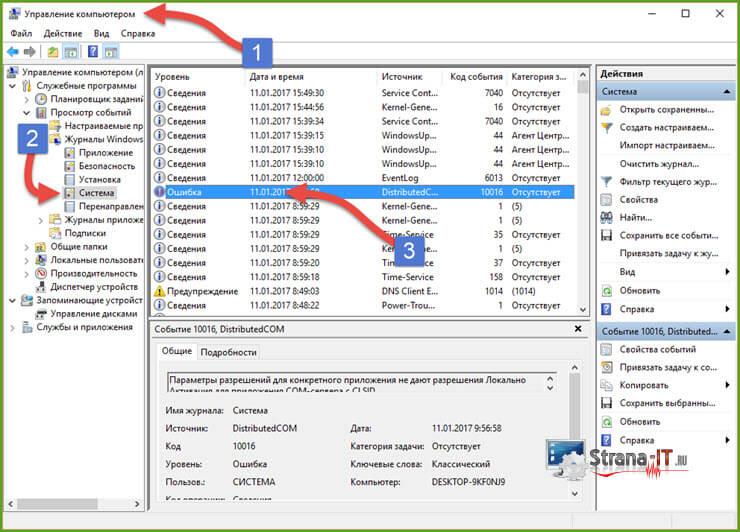
Для того, чтобы устранить программную ошибку нужно посмотреть код ошибки синего экрана, а также изучить системный лог. Для того, чтобы посмотреть, какие ошибки есть в операционной системе, зайдите в панель «Управление компьютером», найдите там пункт «Просмотр событий», далее откройте «Журналы Windows» — «Система».
В окне системных событий ищем ошибки и смотрим из-за чего они происходят. Далее, разбираемся с ними. При аппаратных сбоях, так же может вылетать синий экран смерти, когда оперативная память или HDD компьютера работает со сбоями. Для того, чтобы определить в ней ли проблема или в жестком диске, необходимо выполнить тесты, при помощи специальных программ. Так для оперативной памяти подойдет MemTest, а для тестирования жесткого диска программа Victoria.
Почему ноутбук сам отключается
Чаще всего это происходит через некоторое время после запуска игры (видеоредактора, и пр. ресурсоемких программ), причем, сразу и резко, так, как будто пропало электричество.
*
Такое резкое отключение ноутбука характерно, как уже сказал выше, при перегреве .
Дело в том, что в современных играх, ресурсы ноутбука/ПК нагружаются выше среднего (нередко, до 80-90% нагрузки, что близко к максимуму), а при сильной загрузке — ЦП и видеокарта начинаются греться. И не всегда система охлаждения справляется со своей задачей.
Вообще, у разных процессоров и видеокарт свой порог критической температуры .
Например, у современных процессоров Intel, используемых в ноутбуках, этот порог около 100 градусов Цельсия . При приближении к нему (в зависимости от работы датчиков и «начинки» устройства), например, при достижении 85 гр. Ц. — ноутбук просто выключится (резко и без предупреждений).
Также отмечу, что во многих ноутбуках не продуманная и «слабая» система охлаждения (например, этим чаще всего страдают HP, Acer).
В помощь!
Греется ноутбук: что делать? Температура все время высокая: 85°C+
Как можно заметить перегрев, и как узнать температуру компонентов ноутбука
Во-первых , обратите внимание на шум. Когда ноутбук решает сложную задачу — кулер начинает быстро вращаться и гудеть (т.к. температура растет, и ему нужно сильнее обдувать пространство, чтобы разгонять теплый воздух).
Во-вторых , корпус устройства может стать теплым, иногда горячим. Особенно это заметно в месте выхода воздуха, рядом с вентиляционными отверстиями. Частенько их располагают по левую строну, поэтому, можно легко прочувствовать рукой.
В-третьих , установите себе какую-нибудь утилиту для контроля за температурой. Например, неплохая на мой взгляд — ? AIDA 64.
Позволяет узнать температуры ЦП, видеокарты, жестких дисков, мат. платы и пр. компонентов, где у вас поставил датчики производитель. (?)

AIDA 64 — Датчики, смотрим температуру ЦП
? В помощь!
Лучшие утилиты для просмотра характеристик компьютера вам в помощь (они с этой задачей справятся!).
Что можно посоветовать при перегреве, как снизить температуру
1) Использовать ноутбук только на чистых, ровных, сухих поверхностях , например, на столе. Просто многие кладут ноутбук на диван, кровать и т.д.
Дело в том, что такие поверхности очень часто закрывают вентиляционные отверстия, из-за чего горячему нагретому воздуху из корпуса устройства некуда выходить. Как следствие, происходит перегрев .
2) Под ноутбук можно подложить книгу (или что-то еще), что позволило бы увеличить пространство между столом и вентиляционными отверстиями.
Как правило, заводские ножки ноутбука позволяют добиться лишь зазора в 2-3 мм. между столом и задней поверхностью устройства, что недостаточно для выхода горячего воздуха.

Под ноутбук положена книга
3) Купить охлаждающую подставку для ноутбука. Сейчас в продаже есть десятки и сотни подобных устройств. Позволяют снизить температуру до 10-15 градусов (в зависимости от конструкции вашего устройства, степени его нагрева, качества самой подставки).

Охлаждающая подставка под ноутбук
4) Также обратите внимание на ? настройки графики и производительности в самой игре. Если их убавить — то можно снизить нагрузку на ноутбук, что положительно скажется на степени его нагрева.
5) Почистите ноутбук от пыли. Пыль забивает вентиляционные отверстия, садится на лопасти кулера, тем самым, мешая нормальной циркуляции воздуха.
? Статья в помощь!
Как почистить ноутбук от пыли (инструкция по шагам) — самостоятельно в домашних условиях.
По поводу диагностики
Для диагностики и проверки ноутбука на перегрев — рекомендую ? провести стресс-тест. Он позволит в режиме реального времени проследить зависимость между температурой устройства и нагрузки на него.
? В помощь!
Как выполнить стресс-тест процессора и системы в целом, держит ли он частоты, нет ли перегрева (AIDA 64)
Обратите также внимание на то, что причиной резкого отключения может быть проблема с аккумуляторной батареей , блоком питания (сетевым кабелем) и мат. платой устройства. Т.е. ноутбук, по сути говоря, отключается от питания и в результате этого происходит его выключение.
Подобная причина не привязана к играм и происходить подобное будет вне зависимости от того, какие приложения вы запустили. Диагностировать проблему в этом случае не всегда просто, но для начала, проверьте:
- сам кабель питания и блок питания — все ли с ними в порядке, не происходит ли выключения устройства, когда вы поправляете кабель, не перебит ли он?
- гнездо питания в ноутбуке: не стало ли оно люфтить, плотно ли сидит штекер?
- проверьте степень износа аккумуляторной батареи. Об этом я рассказывал здесь;
- при степени износа батареи свыше 20-25% — подобная проблема вполне может наблюдаться, когда при высокой нагрузке — аккумулятор не выполняет свою функцию.
Как определить, что проблема в блоке питания?
Ключевые признаки, что выключение происходит из-за блока питания:
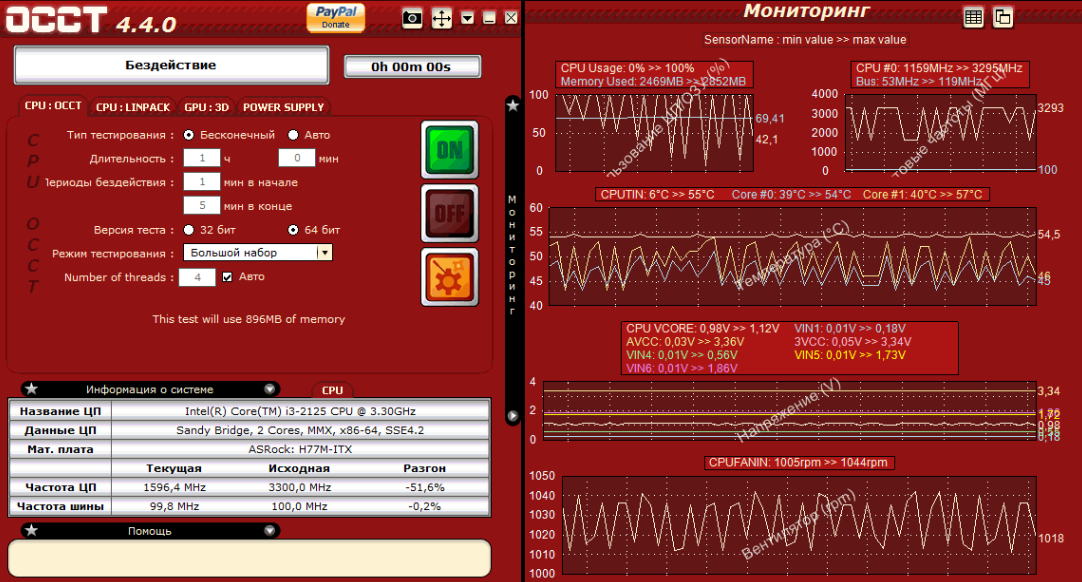
- Выключение происходит непредвиденно и резко. Чаще всего во время сильной нагрузки на систему;
- По данным из специальных утилит (вроде ОССТ) можно определить, что основные потребители недополучают питание больше, чем на 5% от требуемого. Нужно в первую очередь обращать внимание на потребителей 12 В;
- Отключение компьютера наступает во время касания к устройствам внутри системного блока или кабелям. Это указывает на неисправные или некачественные разъёмы;
- Проблема наступает во время задевания кабеля, соединяющего блок питания и розетку.
Важно понимать, что утилиты не всегда правильно отображают напряжение. Чтобы устранить риск ошибок лучше проверить результаты с помощью вольтметра.
Проблема с драйвером видеокарты
Редко, но бывает, что выключается компьютер при запуске игр из-за неправильно работающего драйвера видеокарты. Если драйвер изначально был «битый», то он может неправильно регулировать температуру адаптера, что приводит к его перегреву и выключению компьютера.
Сделать здесь можно следующее. Во-первых, попробовать откатить драйвер, если он перед этим был обновлен. Для этого нужно зайти в «Диспетчер задач», щелкнуть правой кнопкой мыши на имени графического адаптера и выбрать «Свойства». Здесь нужно нажать кнопку «Откатить» и перезагрузить компьютер. Во-вторых, можно полностью удалить драйвер, после чего ОС автоматически установит устройство с другим драйвером.
Если после всего этого выключается компьютер при запуске любой игры, то дело вовсе не в драйвере.
Почему при запуске игры выключается компьютер
Начнем с описания проблемы, когда запуск игры невозможен, выключается ПК и при повторной перезагрузке все повторяется. Пользователь пытается зайти в приложение (только установленное, или установленное ранее и без проблем до этого функционирующее), система отображает признаки загрузки на экране, затем монитор и системный блок резко прекращают работать. Пример: после запуска Warface выключается компьютер. Реже ПК отключается во время игрового процесса. Разберемся, почему при запуске игры выключается компьютер. Первопричины отключения можно разделить на два направления:
- Механические ошибки (Рисунок 2);
- Программные ошибки.
Механические ошибки в данном случае являются более распространенными, нежели сбои в программе. По какой причине? Правильная работа системы напрямую зависит от того, как работают все составляющие ПК: от видеокарты и «кулера», до материнской платы и блока питания. Среди них выделяют самые популярные:
- Перегрев (засорение корпуса и неправильная работа системы охлаждения);
- Сбои в работе блока питания (подача недостаточной мощности).

Программные ошибки вызваны чаще всего вредоносными файлами или несовместимостью игровых компонентов с работой Windows. Среди программных ошибок выделяют:
- Вирусы (которые запускаются вместе с приложением);
- Синий или черный экран (связано с невозможностью запуска программы системой).
Проблема того, что после запуска игры компьютер выключается, решается достаточно легко, главное, уметь грамотно определить причину ее появления.
Замена термопасты
Если вашему ПК или ноутбуку уже несколько лет, а у вас есть навыки по замене охлаждения его процессора или видеокарты, то не помешает сменить там термопасту на более качественную, например Arctic Cooling MX-4. Иногда это может дать выигрыш в 10–15 градусов.
После чистки устройства проведите еще раз тест температур. Если перегрева, выключений и перезагрузок больше нет, то вы устранили проблему.
Если же все вышеописанные решения вам не помогли, то стоит отправиться в сервис-центр. Возможно, мог выйти из строя какой-либо элемент на материнской плате. А даже для опытного пользователя ПК устранить такую неисправность материнской платы практически невозможно.












